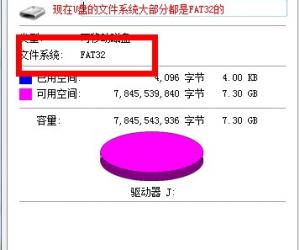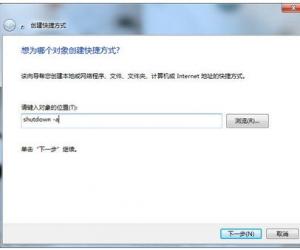Win7如何去掉桌面快捷方式图标的小箭头 win7系统取消桌面图标箭头方法
发布时间:2017-09-29 10:47:58作者:知识屋
Win7如何去掉桌面快捷方式图标的小箭头 win7系统取消桌面图标箭头方法 我们在使用电脑的时候,总是会遇到很多的电脑难题。当我们在遇到了win7桌面图标怎么去小箭头的时候,那么我们应该怎么办呢?今天就一起来跟随知识屋的小编看看怎么解决的吧。

win7桌面图标怎么去小箭头?
1、首先第一步我们需要做的就是进入到电脑的桌面上,然后在桌面上找到360安全卫视的图标,找到以后直接使用电脑的鼠标双击打开它就可以了,进入到360安全卫士的主页面中以后,接着我们对页面中的电脑专家进行点击操作,这个时候我们继续往下看。
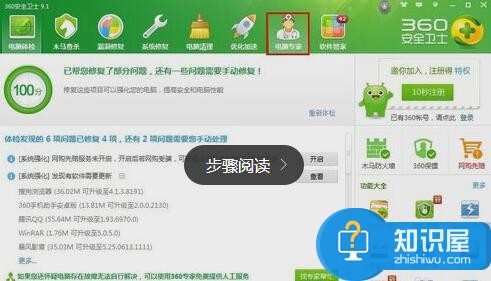
2、当我们在完成了上面的操作步骤以后,现在已经进入到了360电脑专家的页面中了,在这个里面我们可以直接在问题查找中搜索“删除快捷方式小图标”,输入完成以后直接进行查看就可以了,继续往下看。
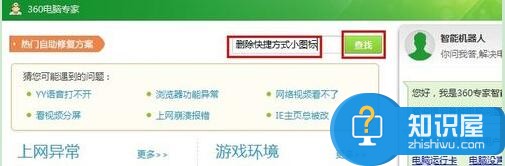
3、这个时候我们可以看到问题的网页会出现,我们直接找到想用的方案,然后对立即修复进行点击操作就可以了。
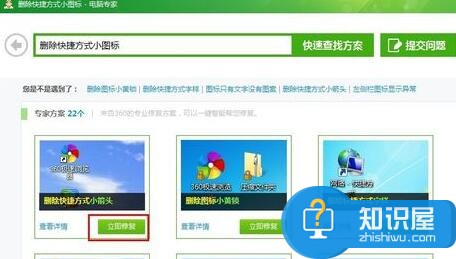
4、接着我们就可以看到弹出一个确定的页面,直接对确认进行点击就可以,这样我们就可以对资源管理器进行重启操作了。
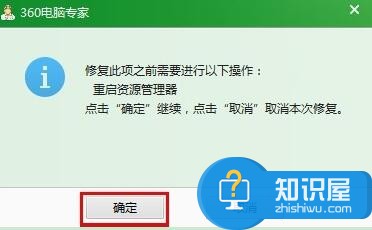
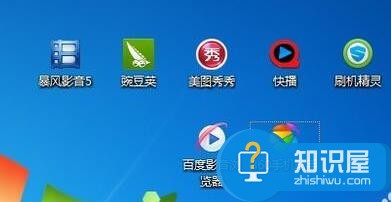
5、最后电脑中的程序就可以进行修复了。所有的操作都完成以后现在我们就可以看到电脑图标上的小箭头已经不见了,是不是很简单呢?
对于我们在遇到了这样的电脑难题的时候,那么我们就可以利用到上面给你们介绍的解决方法进行处理,希望能够对你们有所帮助。
知识阅读
软件推荐
更多 >-
1
 一寸照片的尺寸是多少像素?一寸照片规格排版教程
一寸照片的尺寸是多少像素?一寸照片规格排版教程2016-05-30
-
2
新浪秒拍视频怎么下载?秒拍视频下载的方法教程
-
3
监控怎么安装?网络监控摄像头安装图文教程
-
4
电脑待机时间怎么设置 电脑没多久就进入待机状态
-
5
农行网银K宝密码忘了怎么办?农行网银K宝密码忘了的解决方法
-
6
手机淘宝怎么修改评价 手机淘宝修改评价方法
-
7
支付宝钱包、微信和手机QQ红包怎么用?为手机充话费、淘宝购物、买电影票
-
8
不认识的字怎么查,教你怎样查不认识的字
-
9
如何用QQ音乐下载歌到内存卡里面
-
10
2015年度哪款浏览器好用? 2015年上半年浏览器评测排行榜!